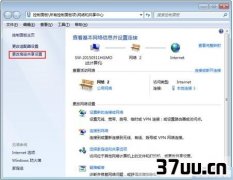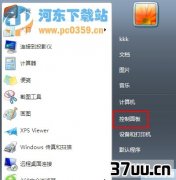计算机基础知识,中专计算机课程-
在如今的电子信息时代,人们的日常学习生活早已离不开电脑的帮助了。
使用电脑让我们的办公生活更加方便,让我们的信息传递更加快捷,这也难怪我们现在周围的“网虫”越来越多了。
不过尽管电脑使用起来比较方便,但等安装系统的时候却常常难坏了很多“电脑小白”,小兔特意为大家总结了以下三种比较常用的系统安装方法,小伙伴们可根据自己的实际情况进行合理选择。

方法一:用U盘安装计算机系统1.下载制作U盘启动盘的软件工具,安装、启动,按提示制作好U盘启动盘。
2.下载一个要安装的系统文件,压缩型系统文件解压到U盘的GHO文件夹中,ISO型系统文件直接复制到U盘的GHO文件夹中,U盘启动盘就做好了。
3.用U盘安装系统时,向计算机USB接口插入U盘启动盘,开机,按Del键或其它键进入BIOS,设置从USB启动,再按F10键保存,在弹出的提示框中输入:Y(是),回车。
计算机自动启动进入安装系统界面,我们按提示安装系统。
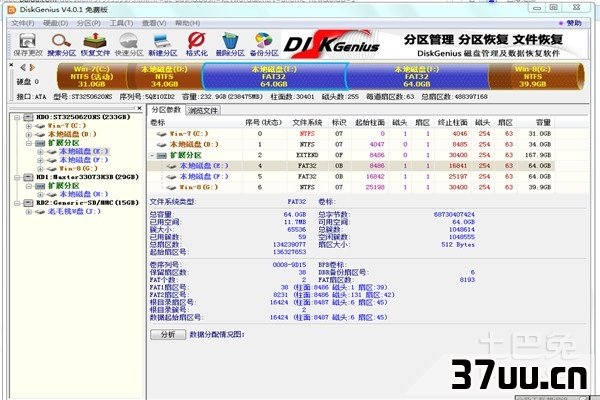
4.安装完成后,拔出U盘,电脑自动重启,点击【从本地硬盘启动电脑】继续完成系统安装。
5.系统安装完成后,重启计算机,开机时再进入BIOS,设置电脑从硬盘启动,再按F10键保存,在弹出的提示框中输入:Y(是),回车。
以后我们开机就是从硬盘启动了。
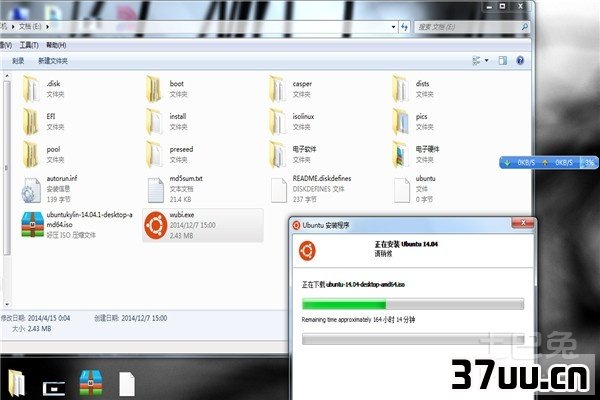
方法二:用硬盘安装器安装系统1.下载硬盘安装器到电脑的非系统盘(D、E、F磁盘),下载Windows7或者其它系统文件到非系统盘。
2.启动硬盘安装器,按提示选择计算机文件夹中的系统文件后,一直点击【下一步】,重启计算机安装系统后即可完成安装过程。
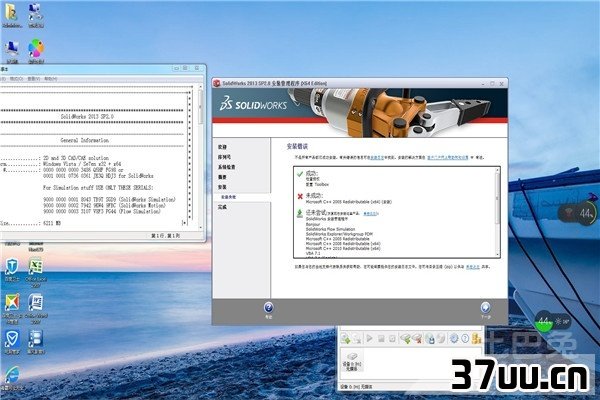
方法三:用光盘安装系统1.按计算机电源开关开机,向光驱中插入系统安装光盘,点按Del或者其它键进入BIOS,找到:BOOT-CDDVD,设置计算机从光盘启动,再按F10键保存,在弹出的提示框中输入:Y(是),回车。
计算机自动重启进入系统安装界面,按提示进行操作直到系统安装完成。
2.系统安装完成后,重启计算机,开机时再进入BIOS,设置电脑从硬盘启动,再按F10键保存,在弹出的提示框中输入:Y(是),回车。
以后我们开机就是从硬盘启动了。
3.安装完系统后,更新驱动程序。

在看完以上对计算机系统安装方法的相关介绍后,相信大家应该对电脑系统安装也有了更多的了解。
其实计算机系统安装远没有我们想象的那么难,大家只要严格按照操作介绍一步步操作,相信很快就能顺利完成计算机的系统安装。
当然如果在安装过程中出现了一些其他不知道的问题也不要慌,可多向身边的人请教一下,这样最终问题一定是可以得到完美解决的。
版权保护: 本文由 第觅松 原创,转载请保留链接: https://www.37uu.cn/detail/3164.html